Nvidia GeForce Experience s sebou přináší spoustu výhod, včetně překryvné vrstvy Nvidia ve hře. Tato funkce vám umožňuje zahájit vysílání vaší hry, provádět okamžitá opakování a nahrávat hru pouhým klepnutím na tlačítko.
Překryvná vrstva Nvidia ve hře vám také umožňuje upravovat nastavení GPU Nvidia za běhu, abyste dosáhli optimálního výkonu ve hře, bez ohledu na to, zda se snažíte překonat své nejvyšší skóre nebo vyhrát blízko. hra Overwatch.Tato příručka vám ukáže, jak otevřít překryvnou vrstvu Nvidia ve hře a jak řešit potenciální problémy.
Jak aktivovat překryvnou vrstvu Nvidia ve hře
Překryvná vrstva funguje s většinou her, ale vyžaduje, abyste měli nejprve nainstalovanou GeForce Experience. Mnoho moderních systémů včetně Windows 10 a Windows 11 je dodáváno s touto aplikací předinstalovanou, zejména pokud používají grafickou kartu Nvidia. Pokud však potřebujete stáhnout nejnovější verzi, můžete tak učinit z Web Nvidia.
Po instalaci GeForce Experience můžete překryvnou vrstvu kdykoli otevřít stisknutím Alt +Z . Tím se otevírá několik dalších funkcí. Snímek obrazovky s otevřenou překryvnou vrstvou můžete pořídit stisknutím Alt +F1 nebo můžete vstoupit do režimu fotografie stisknutím Alt +F2 .
Ve fotografickém režimu můžete změnit vzhled hry na obrazovce a zachytit snímky obrazovky se speciálními efekty. Přes hru můžete položit mřížku 3×3 nebo můžete na to, co je na obrazovce, použít různé filtry.
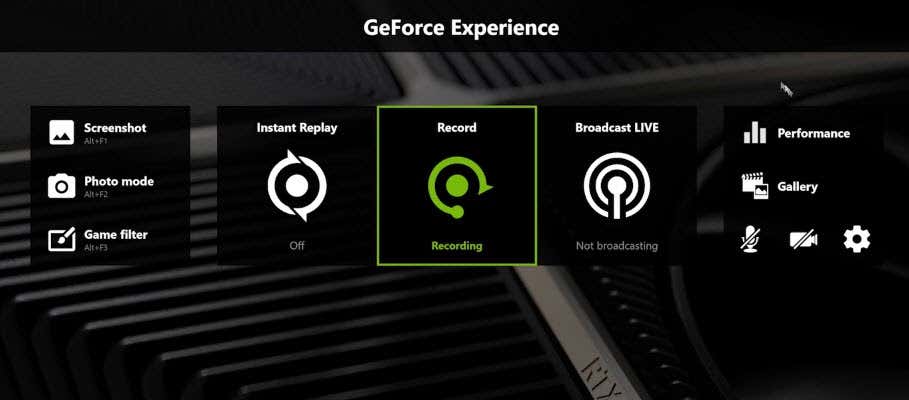
Filtry zahrnují možnosti jako Barvoslepý režim, který barvoslepým lidem usnadňuje rozlišování věcí ve hře. Můžete také použít Černobílý filtr nebo Painterlyho filtr, díky kterému bude hra vypadat, jako by byla ilustrována tahy štětcem. Tyto filtry zůstávají na místě pouze pro snímek obrazovky; jakmile opustíte nabídku Režim fotografie, vzhled hry se vrátí do normálu.
Pokud chcete pokračovat ve hře s nastavenými filtry, přichází na řadu třetí možnost: Herní filtr. Když je překryvná vrstva nahoře, stisknutím kláves Alt +F3 vyvolejte herní filtry. Můžete si vybrat jakýkoli z filtrů, které jste použili pro režim Foto – spolu s několika novými doplňkovými možnostmi, jako je možnost odstranit HUD ve hře – a hrát hru jinak..
Tato funkce přidává možnosti usnadnění, protože barvoslepí hráči mohou použít filtr Barvoslepí, aby hru lépe viděli. Můžete také přistupovat k metrikám výkonu pro měření napětí, teploty vašeho GPU a další. Mějte na paměti, že používání některých funkcí překryvné vrstvy, jako jsou vlastní filtry, může ovlivnit snímkovou frekvenci.
Jak opravit překrytí Nvidia
Pokud zjistíte, že překryvnou vrstvu Nvidia nemůžete otevřít nebo že nereaguje, když zadáváte příkazy, existuje několik kroků, jak problém vyřešit a opravit.
Restartujte počítač
Prvním a nejjednodušším krokem je jednoduše restartovat počítač. Zabere to jen pár minut a dokáže vyřešit většinu běžných problémů s vaším softwarem.
Aktualizujte ovladač GPU
Zastaralé ovladače jsou další z nejčastějších příčin problémů s překryvnou vrstvou Nvidia. Překrytí Nvidia můžete opravit aktualizací ovladačů na nejnovější verzi.
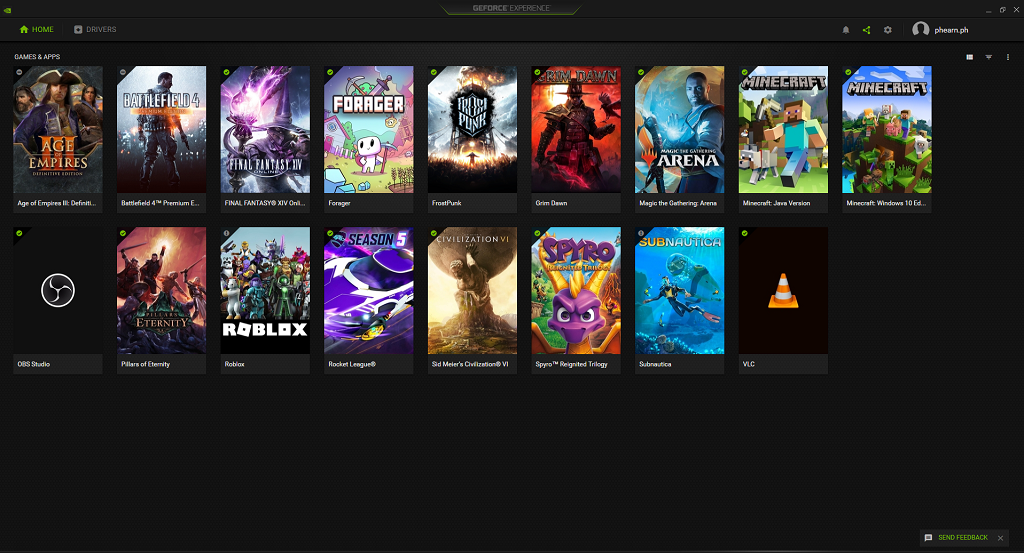
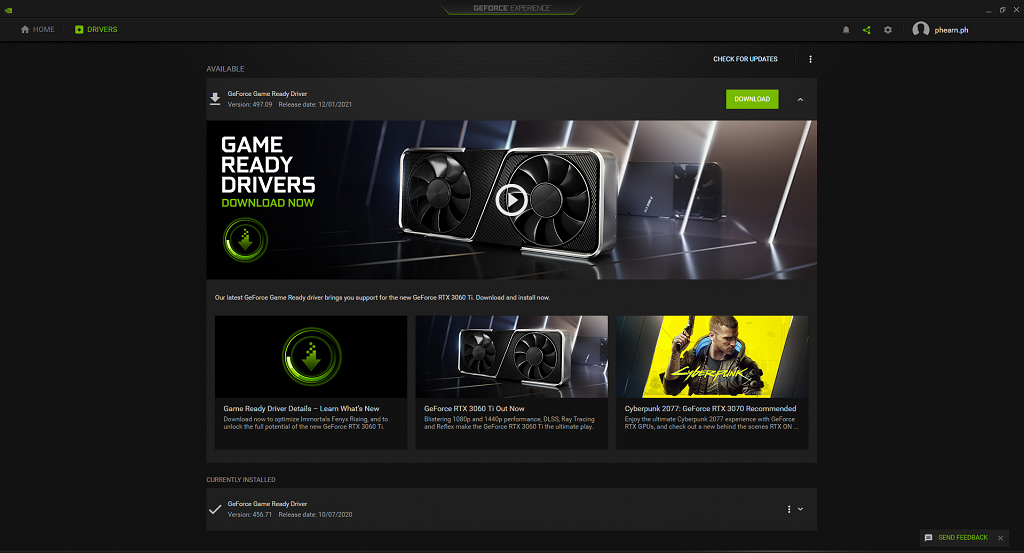
Po stažení souboru může být nutné restartovat počítač, než se projeví.
Zkontrolujte dostupnost aktualizací systému Microsoft Windows
Pokud jsou vaše ovladače aktuální, problém s otevřením překryvné vrstvy Nvidia může spočívat v samotném systému Windows.
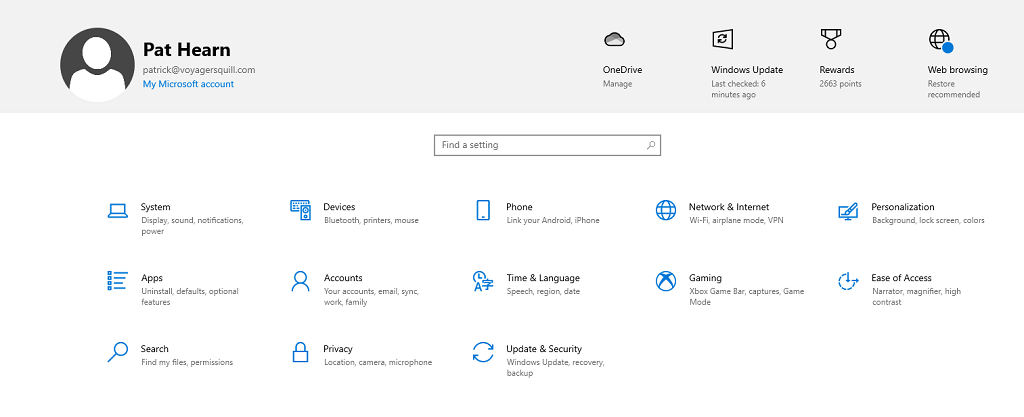
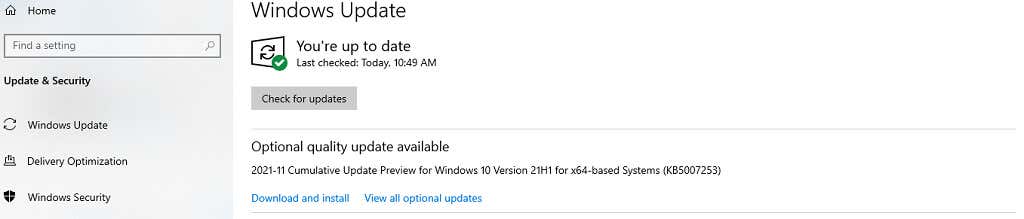
Pokud je k dispozici aktualizace k dispozici, systém Windows jej stáhne a nainstaluje. Po dokončení restartujte počítač a znovu otestujte překrytí Nvidia.
Spusťte GeForce Experience jako správce
Někdy může být nutné spustit GeForce Experience jako správce, aby měl přístup ke všem oprávněním, která potřebuje ke správnému fungování.
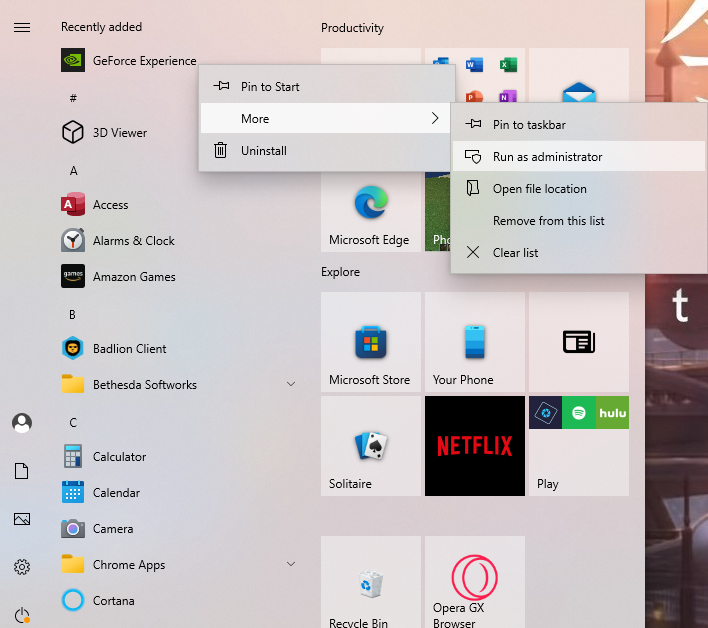
Jakmile se GeForce Experience otevře, spusťte hru a stisknutím Alt + Z otevřete překryvnou vrstvu. Tato metoda ji spustí jako správce pouze jednou, ale pokud bude fungovat, budete ji chtít spustit jako správce pokaždé.
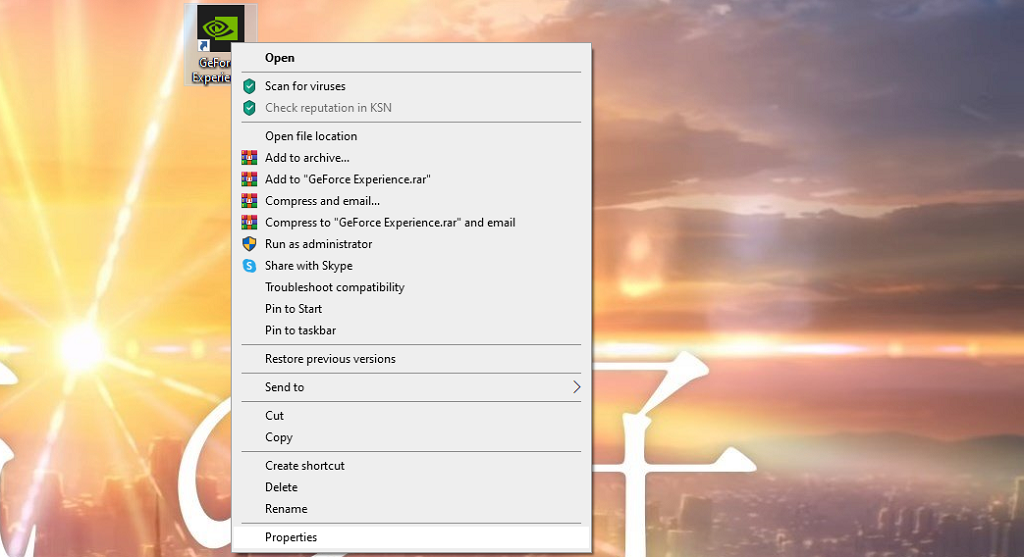
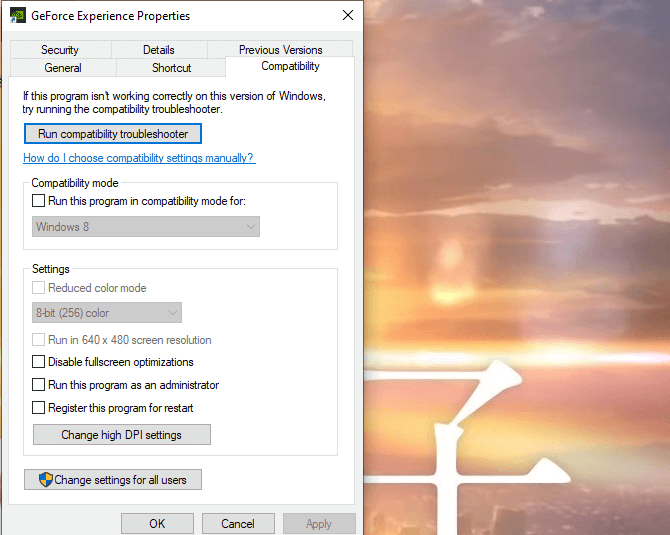
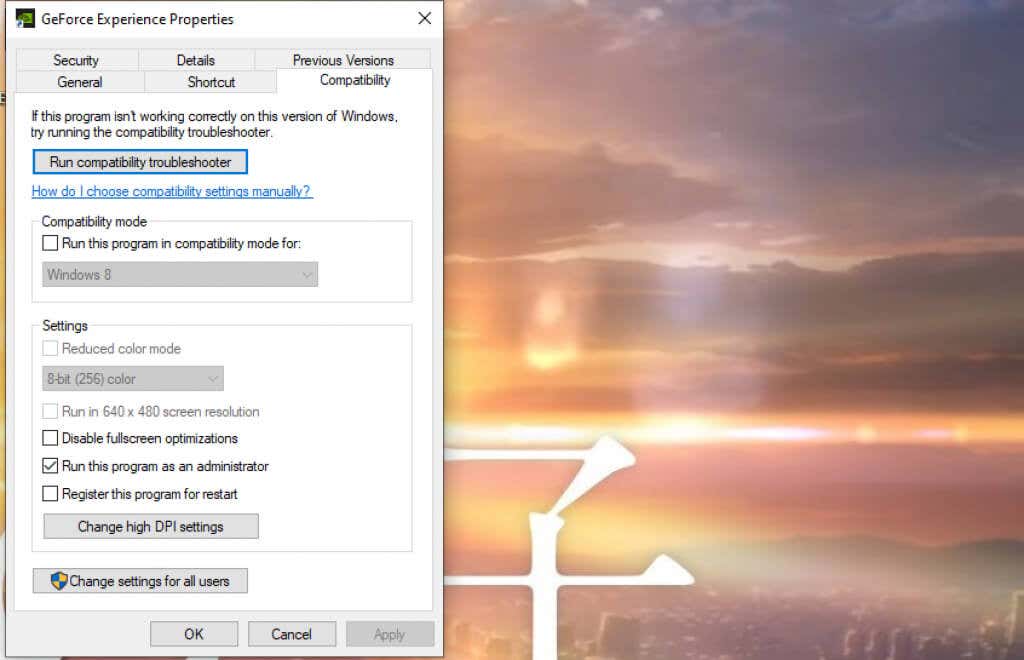
Tímto zajistíte, že se GeForce Experience spustí pokaždé v režimu správce.
Překryvná vrstva Nvidia ve hře se snadno aktivuje a používá a otevírá uživatelům velký potenciál. Pomocí filtru můžete změnit svůj herní zážitek, pořizovat přizpůsobené snímky obrazovky nebo dokonce používat funkce usnadnění. Je to užitečný program a je zdarma ke stažení.
.